随着计算机技术的不断发展,文件管理已经成为了我们日常工作中不可避免的一部分。而在Linux系统中,压缩包命令是一个非常重要的工具,可以帮助我们更有效地管理文件。本文将从不同角度介绍Linux压缩包命令,帮助读者更好地掌握这个工具。
1.压缩文件和目录
在Linux系统中linux文本编辑器,我们可以使用tar命令来压缩文件和目录。例如,我们可以使用以下命令将/tmp/test目录压缩成一个名为test.tar的压缩包:
tar -cvf test.tar /tmp/test
其中linux公社,-c表示创建新的压缩包,-v表示显示压缩进度。如果需要解压该压缩包,可以使用以下命令:
tar -xvf test.tar
其中,-x表示解压文件,-v表示显示解压进度。
2.压缩多个文件或目录
如果需要同时压缩多个文件或目录,可以使用以下命令:
tar -czvf archive.tar.gz file1 file2 dir1 dir2
其中linux压缩包命令,-z表示使用gzip进行压缩。
3.查看压缩包内容
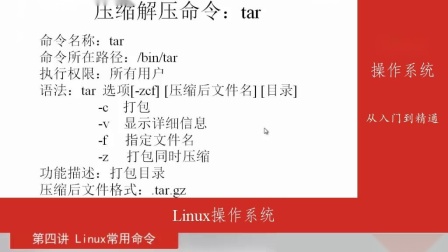
如果需要查看一个已经存在的压缩包内容,可以使用以下命令:
tar -tvf archive.tar.gz
4.压缩时排除指定文件或目录
有时候,在进行文件或目录压缩时,可能需要排除某些文件或目录。此时可以使用--exclude选项来指定要排除的内容。例如:
tar -czvf archive.tar.gz --exclude=*.log file1 file2 dir1 dir2
5.将压缩包分割成多个小文件
有时候,在处理大型文件时,可能需要将其分割成多个小文件进行传输或存储。此时可以使用以下命令将一个10GB大小的文件分割成100MB大小的小文件:
split -b 100m largefile.bin largefile.bin.part_
6.解压指定目录下所有的tar.gz和zip格式的压缩包
有时候,在处理大量数据时,可能会遇到需要批量解压所有tar.gz和zip格式的压缩包的情况。此时可以使用以下脚本来实现:
#!/bin/bash for f in *.tar.gz; do tar xf "$f"; done for f in *.zip; do unzip "$f"; done
7.去除已解压过的源文件
在上述脚本中,解压完毕后会保留原始的tar.gz和zip格式的源文件。如果希望去除这些已解压过的源文件,可以使用以下脚本:
#!/bin/bash for f in *.tar.gz; do tar xf "$f"&& rm "$f"; done for f in *.zip; do unzip "$f"&& rm "$f"; done
8.使用rsync备份数据并进行压缩
rsync是一个强大的数据备份工具linux压缩包命令,它能够快速、安全地备份数据,并且支持增量备份。如果需要对备份数据进行压缩,则可以在rsync命令中添加--compress选项:
rsync -avz --compress /path/to/source /path/to/destination/
9.使用pigz加速gzip速度
gzip虽然是一种非常常用且可靠的数据压缩格式,但是在处理大型数据时可能会比较慢。此时可以考虑使用pigz来加速gzip速度。pigz是一种支持多线程并行处理的gzip实现工具。
安装pigz后,在进行gzip操作时只需将gzip替换为pigz即可。
10.总结
通过本文介绍的10种Linux压缩包命令及技巧,相信读者对于如何更好地管理自己的数据有了更深刻的理解和认识。当然,在实际应用中还有许多其他技巧和方法等待我们去探索和实践。
